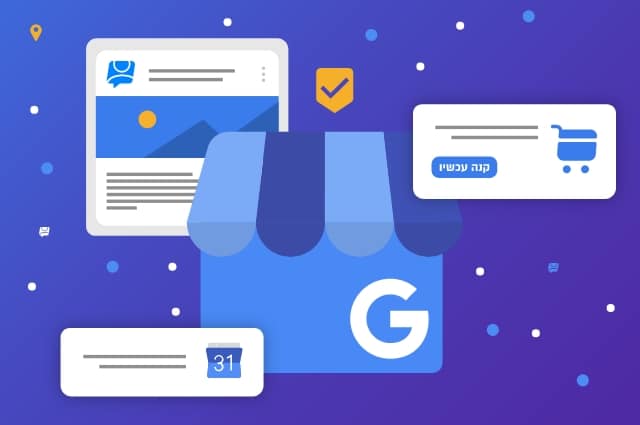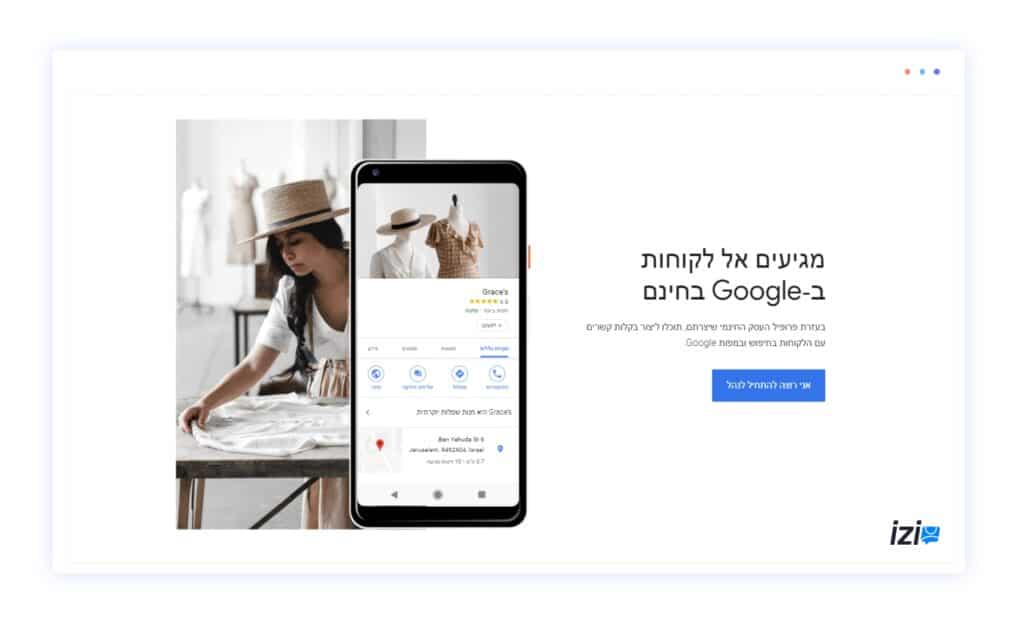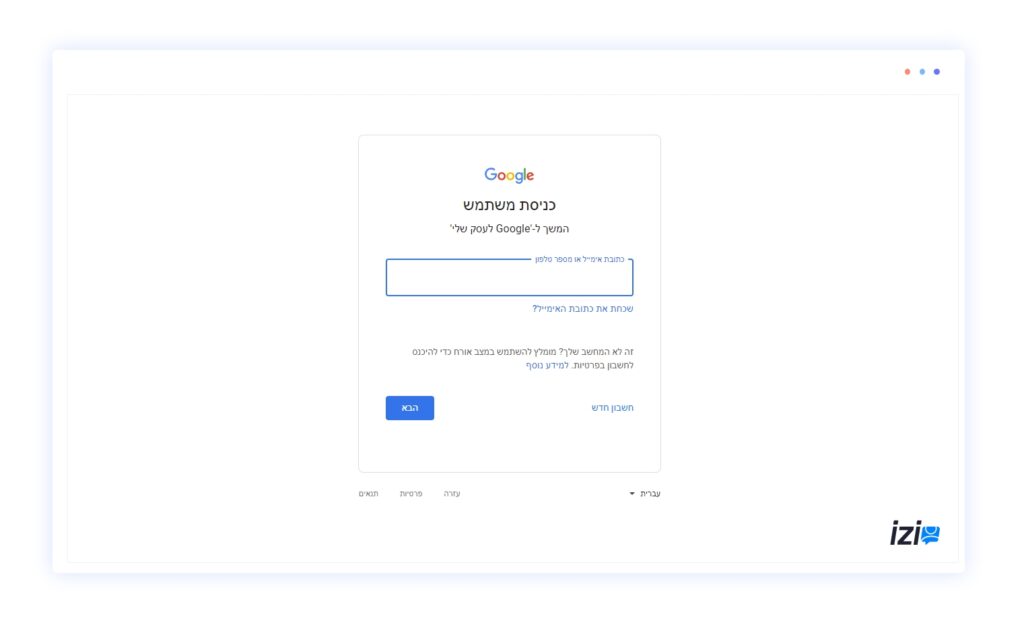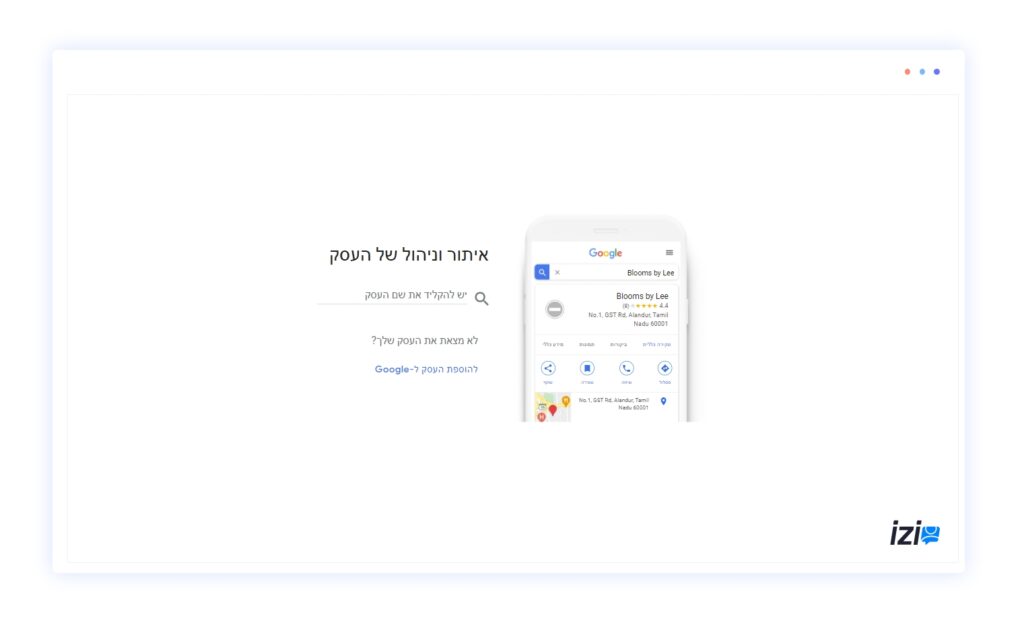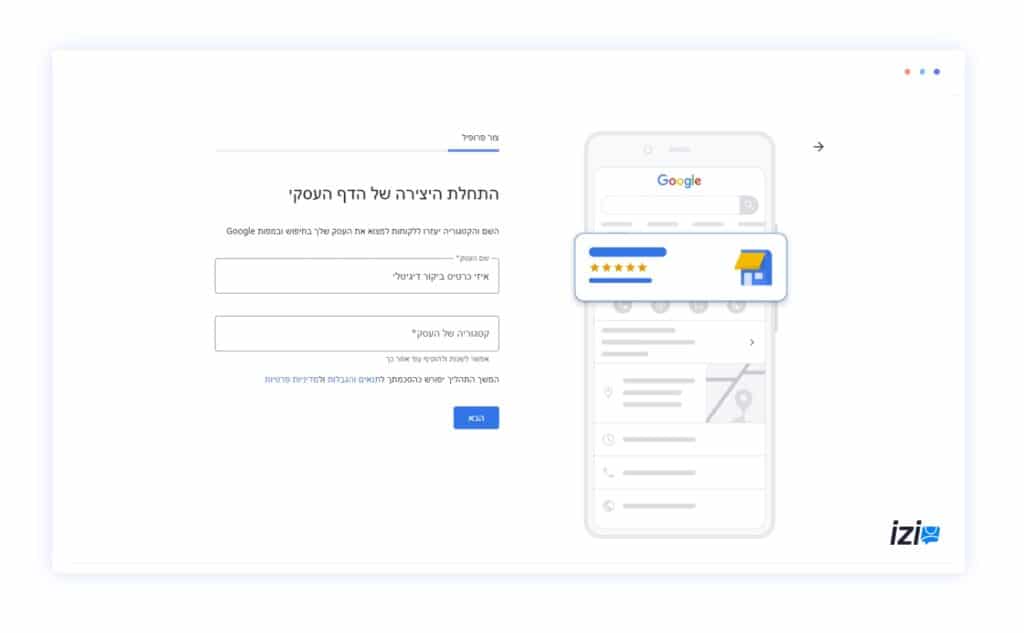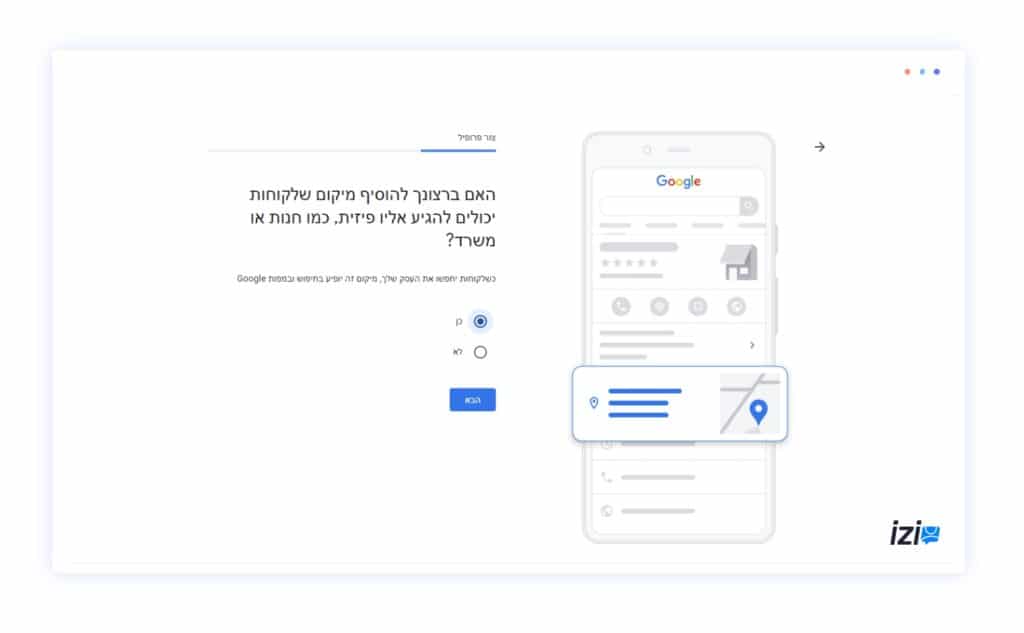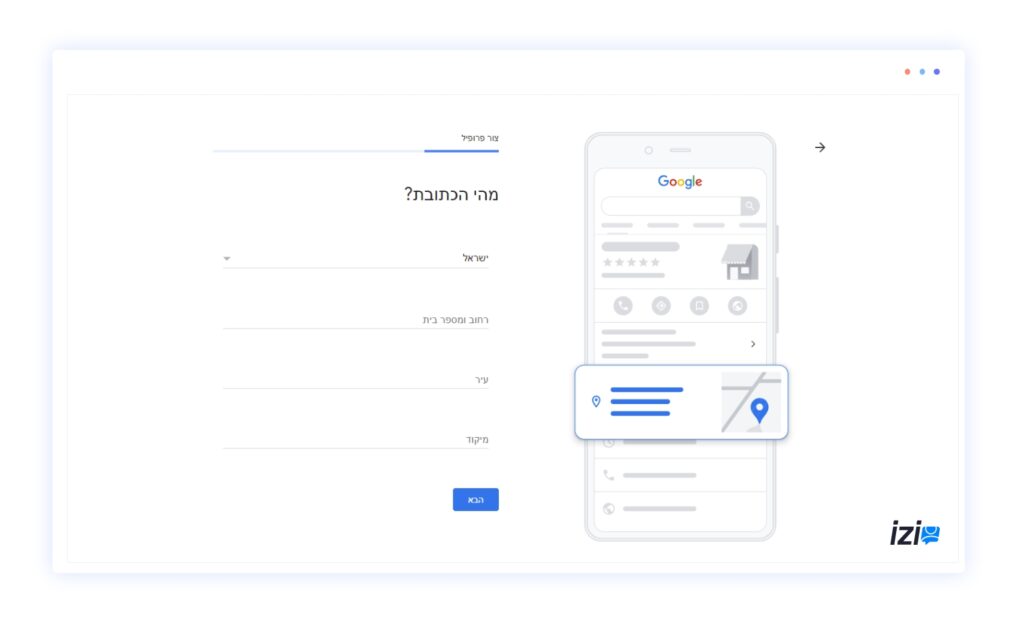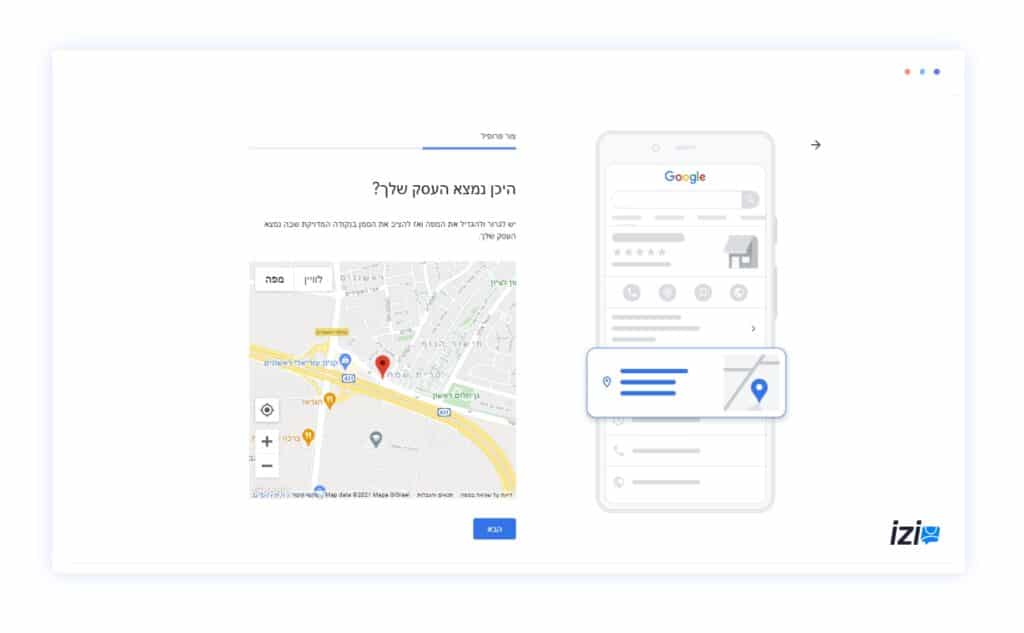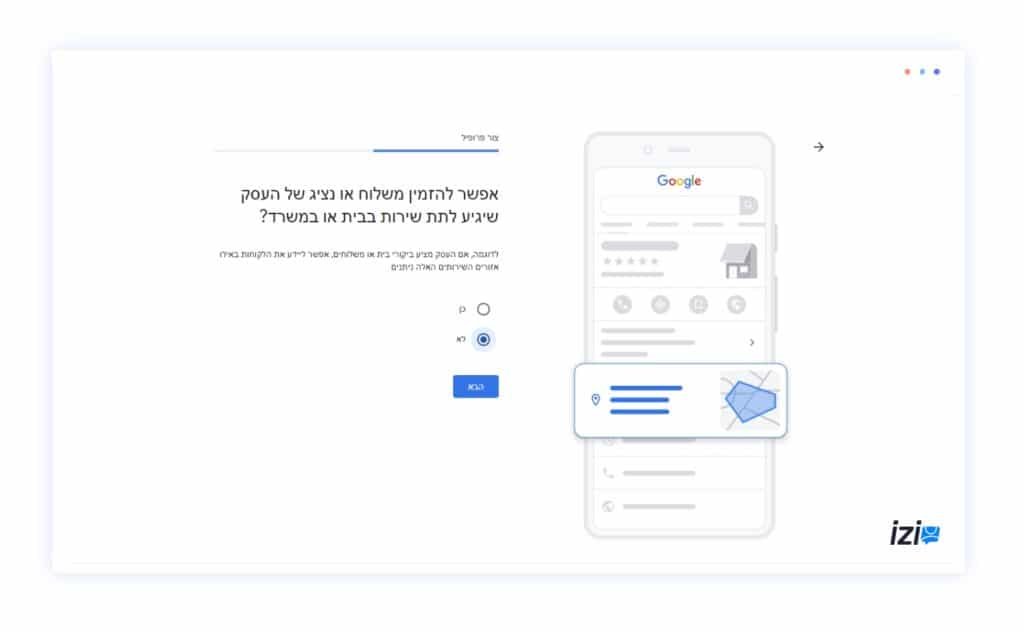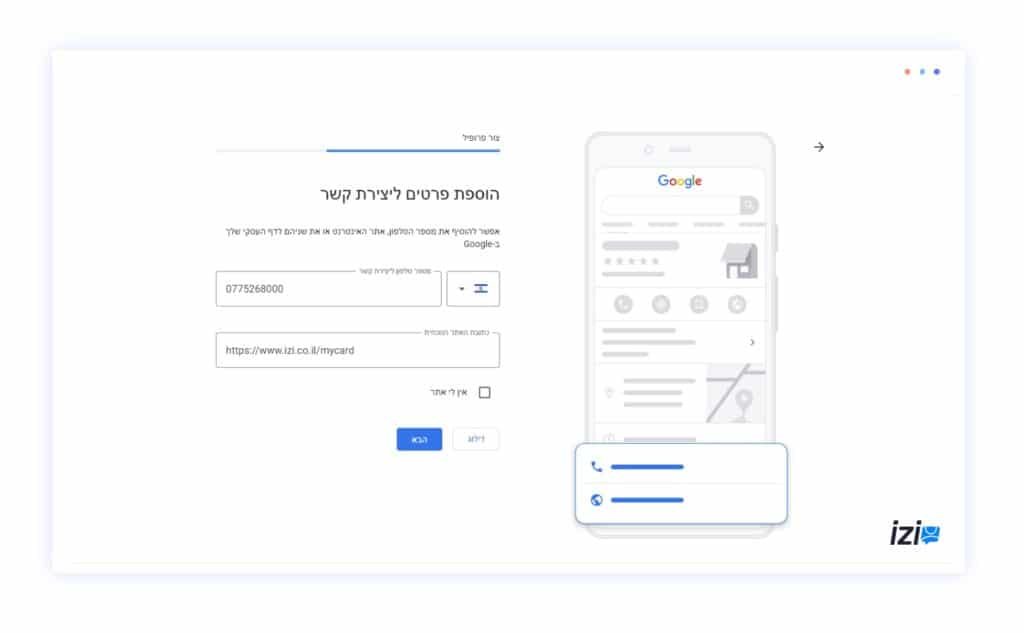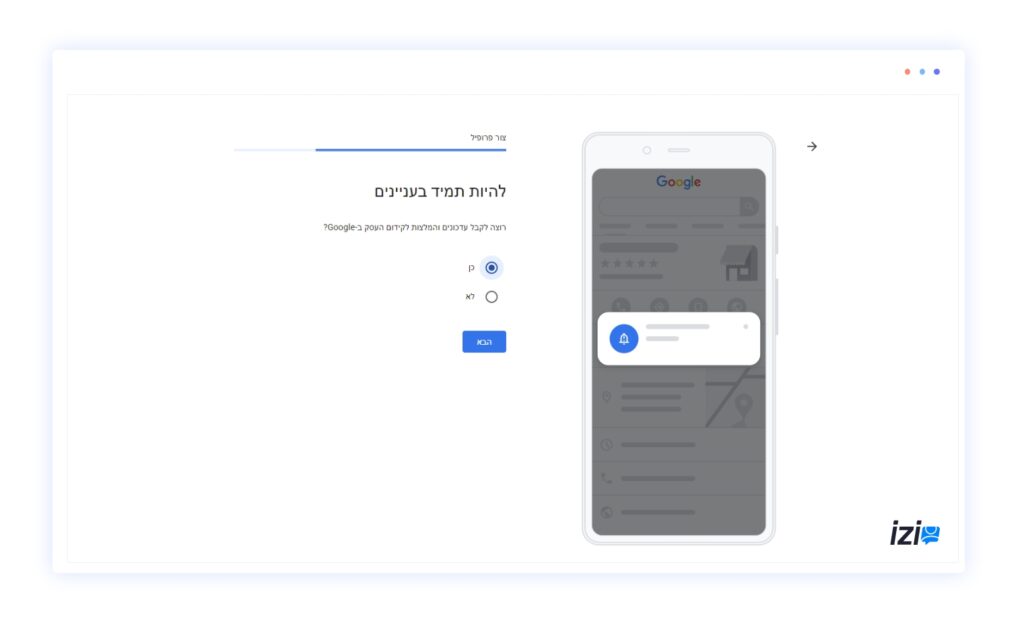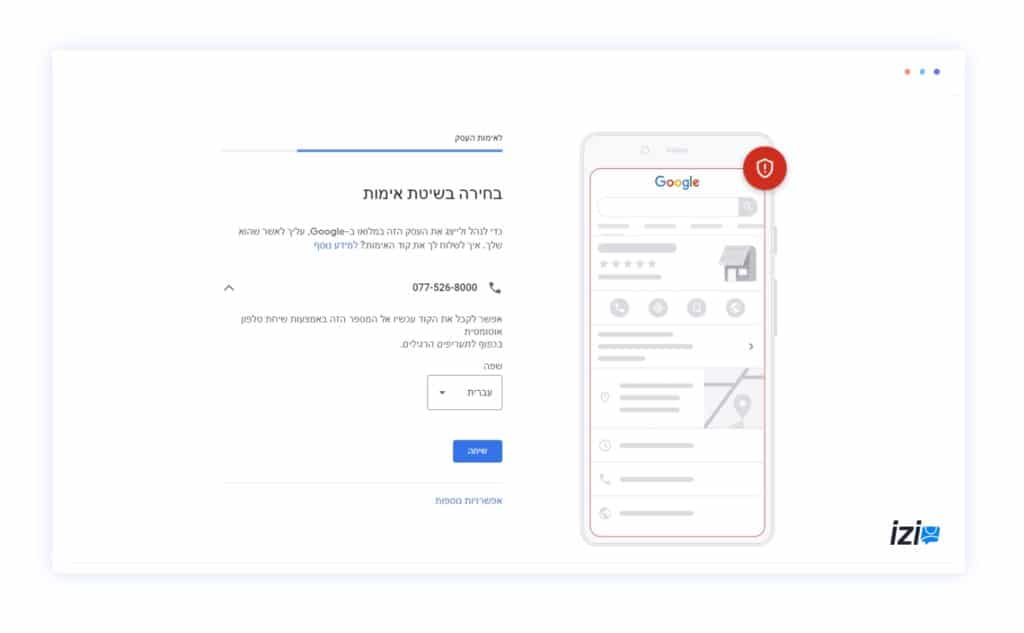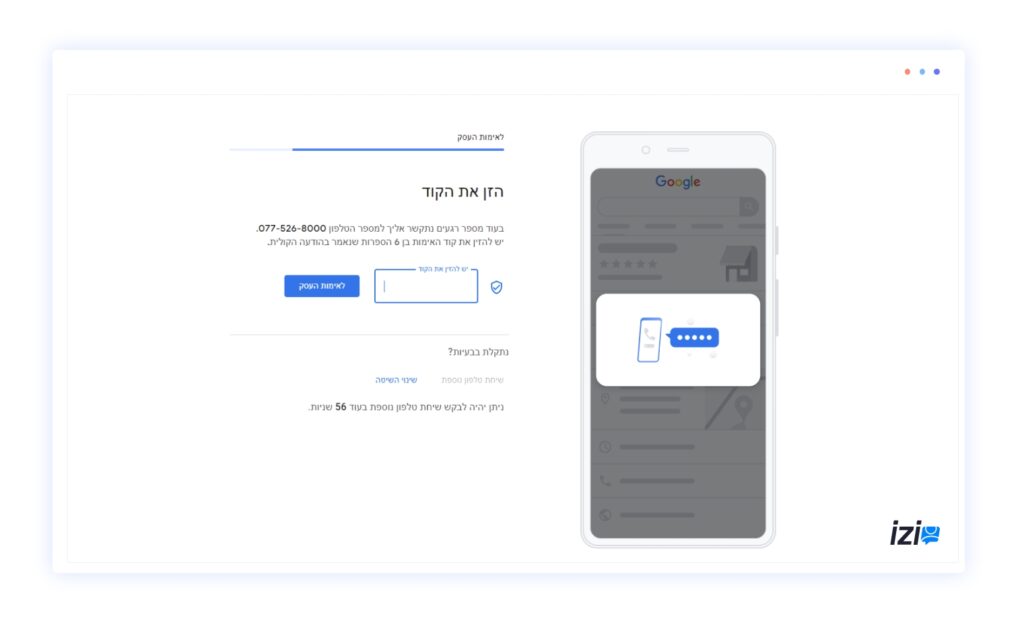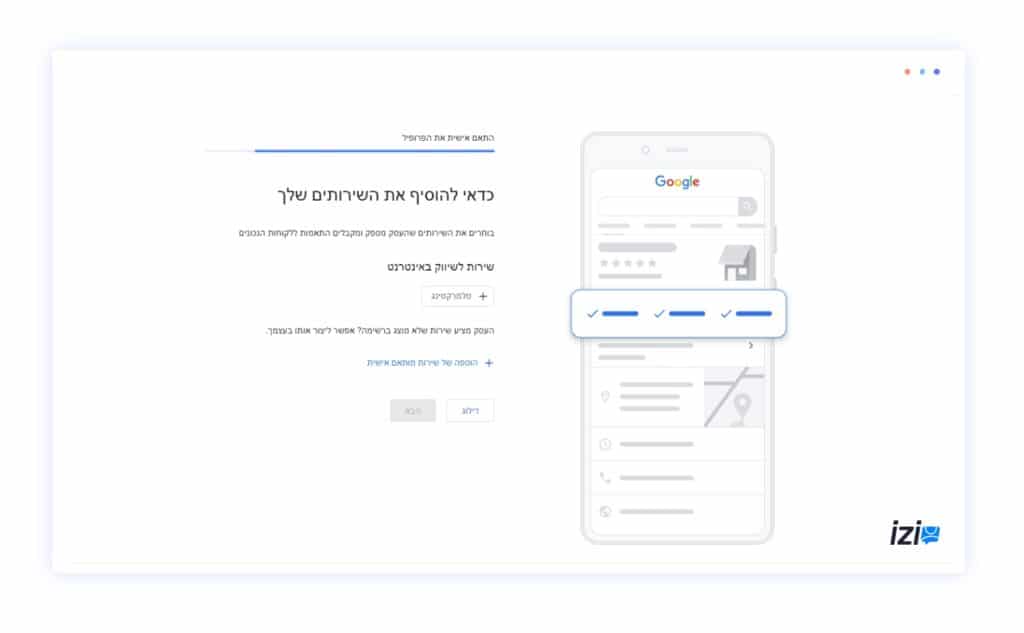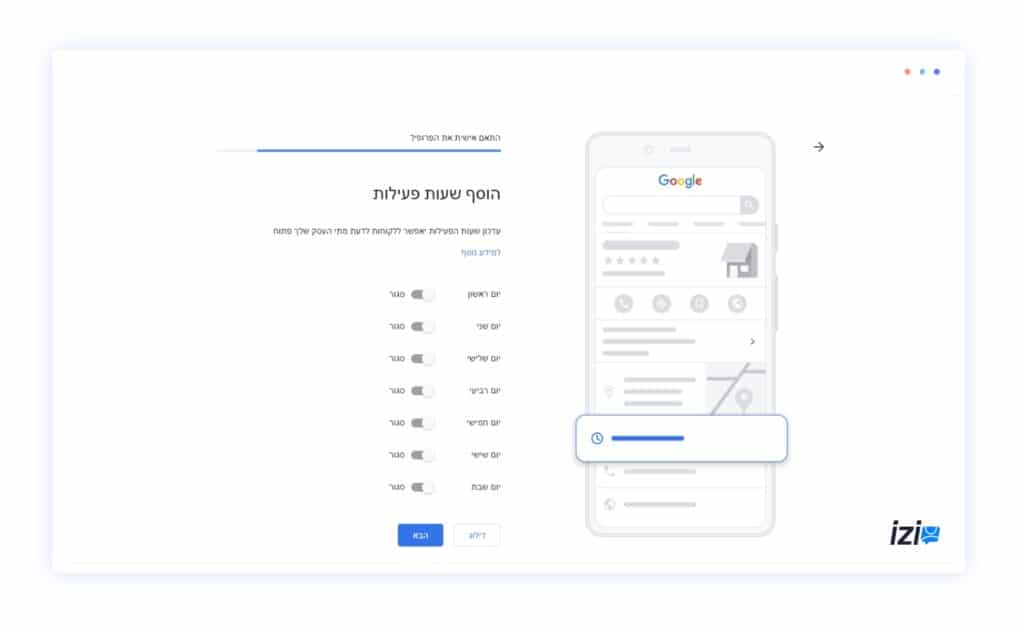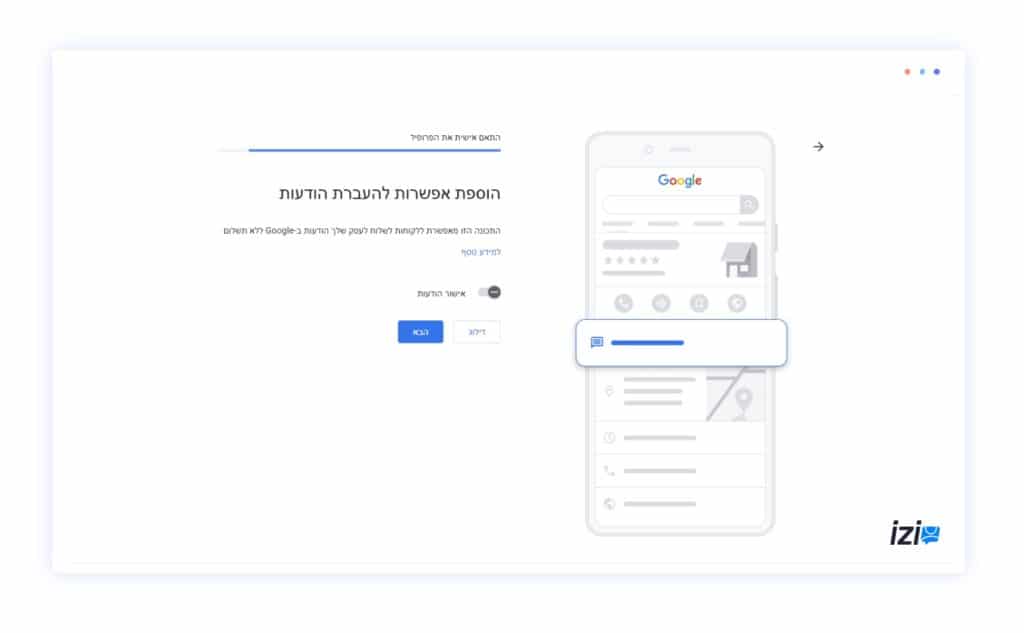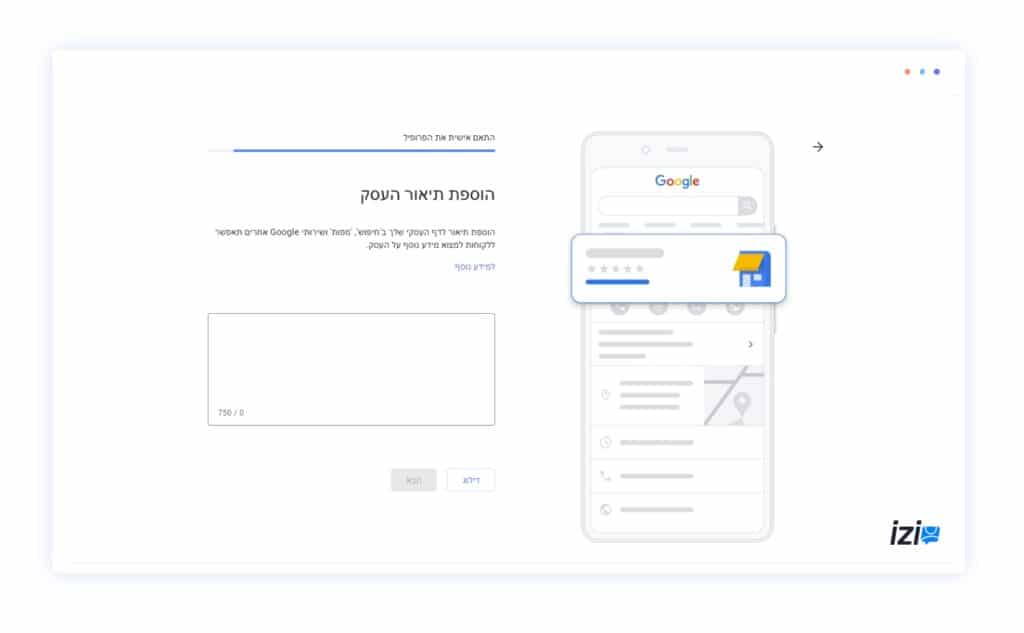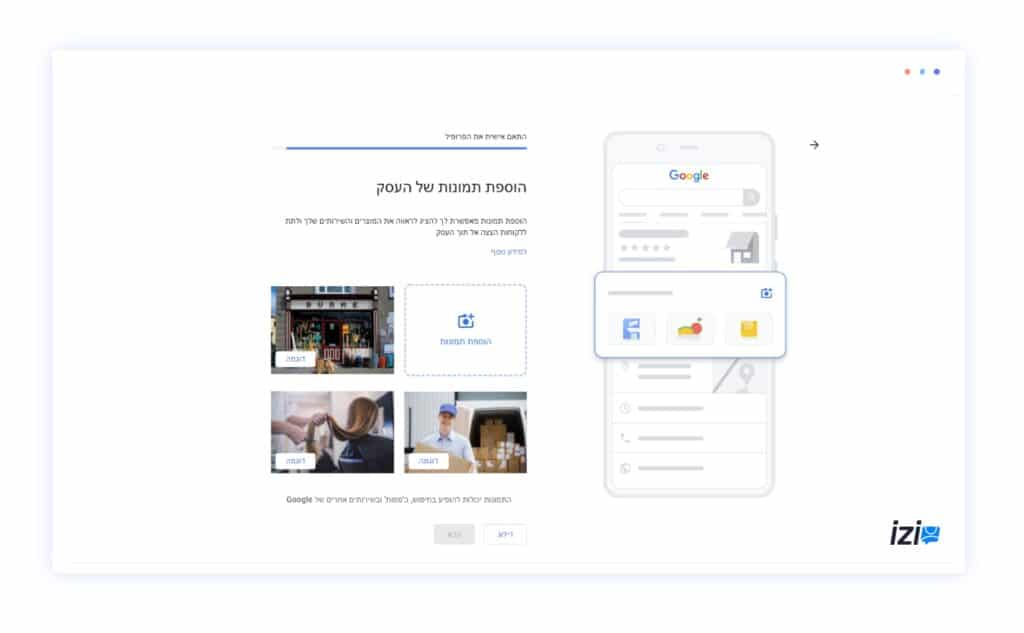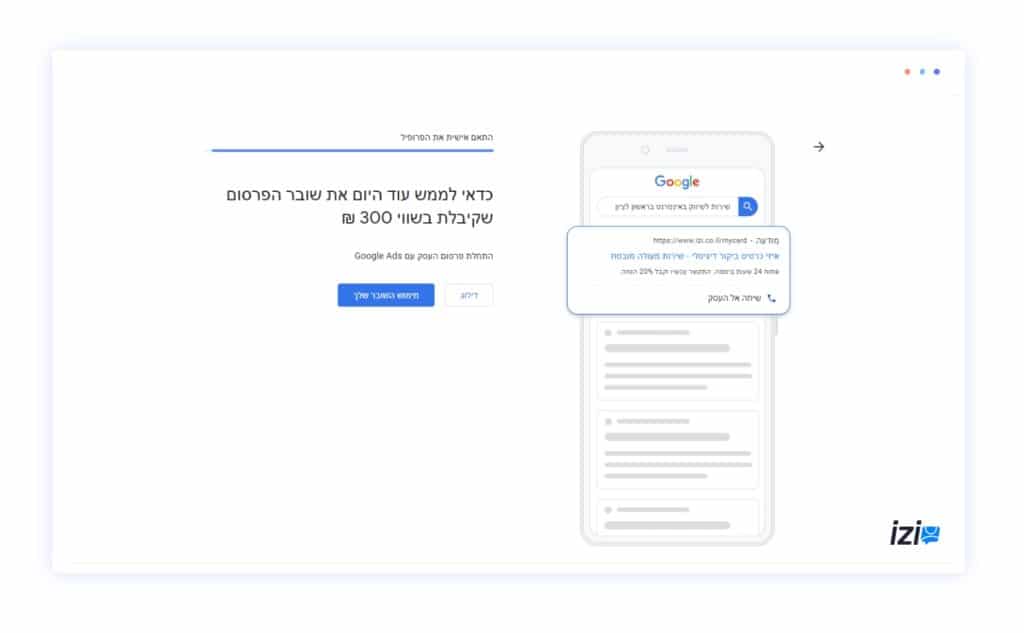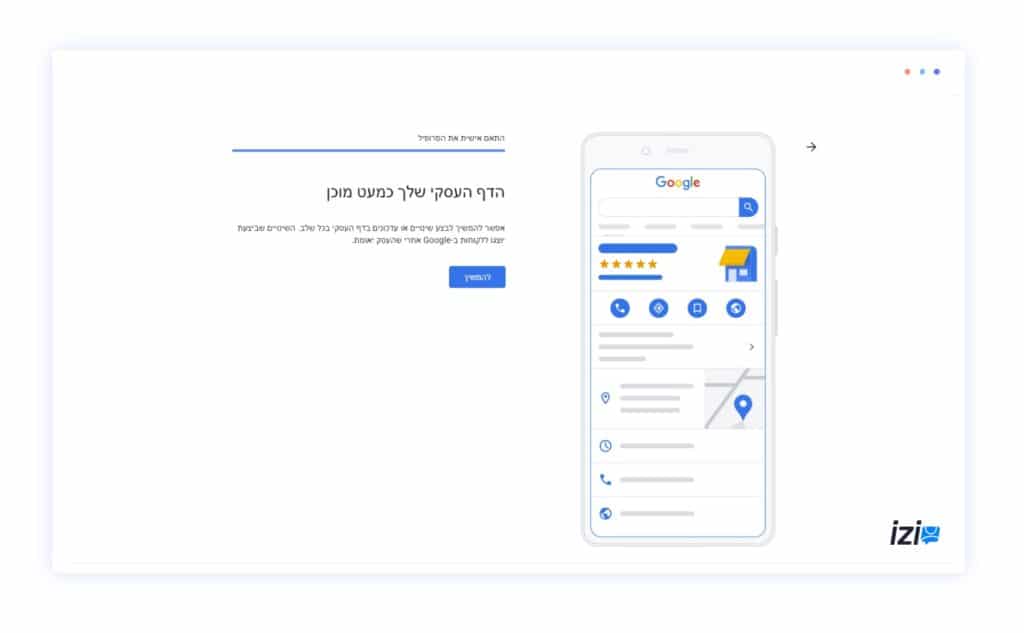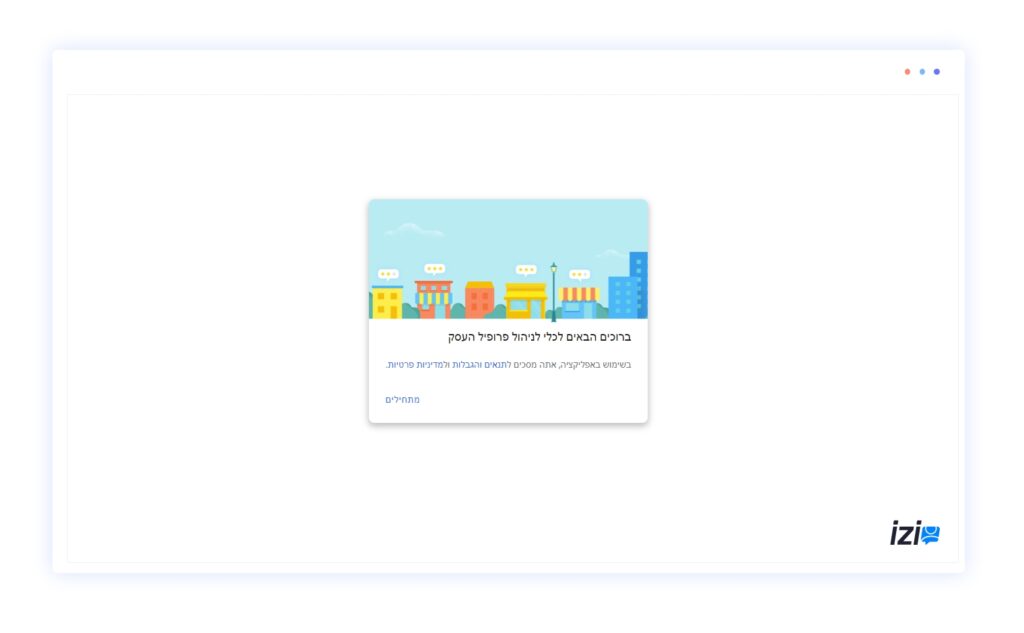הקדמה
אז למה צריך בכלל Google My Business (Google לעסק שלי)?
Google My Business זה כלי חינמי ש-Google פיתח על מנת להנגיש לקהל את העסק בצורה קלה ויעילה.
באמצעות הכלי המדהים הזה ניתן לחייג, לנווט, לראות את שעות הפעילות, לראות ולתת המלצות, לצפות בתמונות, לבצע רכישות ועוד…
אז איך מתחילים?
הקמנו עבורך מדריך קל ופשוט המדגים צעד אחר צעד איך להקים את Google My Business עבור העסק שלך.
1. מתחילים
יש להיכנס לאתר: https://www.google.com/business
וללחוץ על הכפתור "אני רוצה להתחיל לנהל"